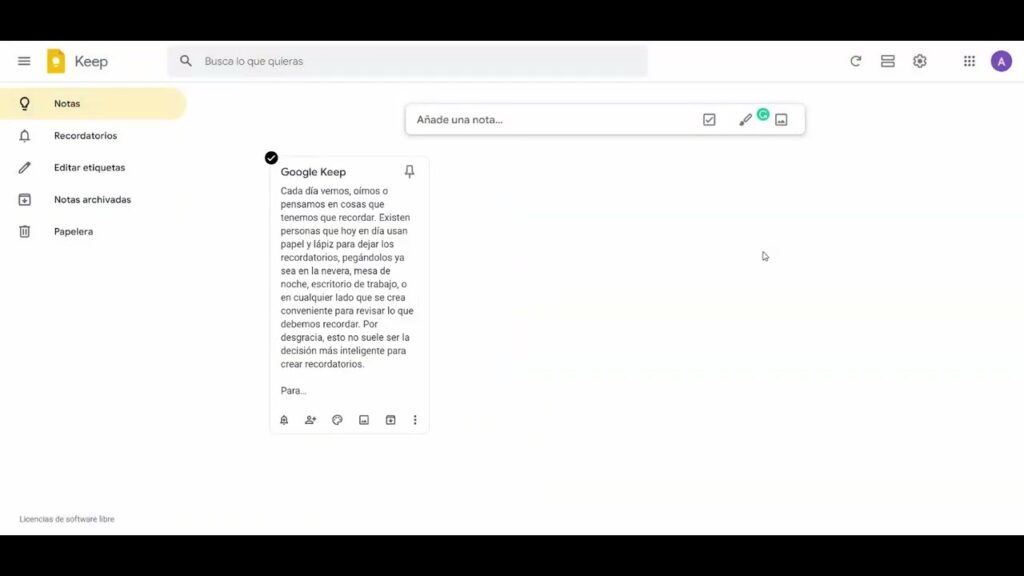
O Google Keep é uma ferramenta poderosa para criar notas, listas de tarefas, lembretes e muito mais. No entanto, se você deseja compartilhar suas notas com outras pessoas ou simplesmente organizá-las de uma maneira mais eficiente, pode ser útil exportá-las para o Google Docs. Neste artigo, vamos explorar como exportar notas do Google Keep para o Docs de maneira rápida e fácil, permitindo que você aproveite ao máximo essas duas ferramentas úteis do Google.
Transforme suas notas do Keep em documentos Google com facilidade
Você sabia que é possível exportar as suas notas do Google Keep para o Google Docs? Isso mesmo! Com apenas alguns cliques, você pode transformar as suas ideias em um documento completo e organizado.
Para começar, acesse o Google Keep e selecione as notas que deseja exportar. Em seguida, clique nos três pontos no canto superior direito e escolha a opção “Copiar para o Google Docs”.
Depois disso, você será redirecionado para o Google Docs, onde encontrará todas as suas notas em um único documento. Lá, você pode editá-las e formatá-las da maneira que preferir.
Essa funcionalidade é extremamente útil para quem precisa transformar as suas ideias em um documento mais formal e estruturado. Além disso, ela pode ajudar a manter as suas notas mais organizadas e fáceis de acessar.
Então, se você ainda não conhece essa funcionalidade, experimente agora mesmo e transforme suas notas do Keep em documentos Google com facilidade!
Passo a passo: Como transferir suas notas do Keep de forma fácil e rápida
Se você é um usuário do Google Keep e precisa exportar suas notas para o Docs, saiba que é muito fácil e rápido. Com alguns cliques, você pode transferir todas as suas anotações para o Docs e continuar trabalhando nelas.
Confira o passo a passo abaixo:
- Acesse o Google Keep e selecione as notas que deseja transferir;
- Clique nos três pontos no canto superior direito e selecione a opção “Copiar para o Documentos”;
- Selecione a conta do Google que deseja usar e escolha o documento em que deseja colar as notas;
- Clique em “Adicionar” e aguarde a transferência ser concluída.
Pronto! Agora você pode acessar suas notas no Google Docs e editá-las da forma que desejar.
Com esse simples processo, você pode transferir suas notas do Keep para o Docs de forma fácil e rápida, sem precisar copiar e colar uma por uma.
Importa tus notas de Google Keep fácilmente: Guía paso a paso
Si eres usuario de Google Keep y necesitas importar tus notas a otro lugar, ¡no te preocupes! Existe una forma fácil de hacerlo. Aquí te dejamos una guía paso a paso para que puedas importar tus notas de Google Keep a otro lugar, como Google Docs.
Lo primero que debes hacer es abrir Google Keep y seleccionar las notas que deseas exportar. Luego, haz clic en el menú de opciones y selecciona “Enviar”.
Ahora, elige “Google Docs” como el destino de la exportación y sigue las instrucciones para completar el proceso. Una vez que hayas terminado, tus notas de Google Keep estarán disponibles en Google Docs.
Recuerda que este proceso es muy fácil y te ahorra tiempo al no tener que copiar y pegar tus notas manualmente. ¡Inténtalo hoy mismo!
Descubra onde estão armazenadas suas notas no Keep: Guia completo
No Google Keep, suas notas são armazenadas na nuvem do Google. Isso significa que você pode acessá-las em qualquer dispositivo com sua conta do Google.
Para exportar suas notas do Google Keep para o Docs, você precisa primeiro saber onde elas estão armazenadas. Você pode encontrá-las facilmente acessando o site do Google Takeout.
Passo 1: Acesse o site do Google Takeout e selecione o Google Keep na lista de produtos.
Passo 2: Selecione o formato de arquivo para exportar suas notas. Você pode optar por exportá-las como um arquivo HTML, texto simples ou JSON.
Passo 3: Clique em “Próxima” e selecione como você deseja receber o arquivo exportado. Você pode optar por receber um link de download ou ter o arquivo enviado para o seu e-mail.
Passo 4: Clique em “Criar exportação” e aguarde até que o Google tenha preparado seu arquivo exportado. Depois disso, você pode baixá-lo e importá-lo para o Docs.
Agora que você sabe onde suas notas são armazenadas e como exportá-las, você pode facilmente transferi-las para o Docs e continuar a trabalhar nelas.